Dacă ați cumpărat un laptop în ultimii cinci ani,aveți cel puțin un port USB 3.0 pe sistemul dvs. Dacă dispozitivul dvs. este mai nou, există șanse mari ca toate porturile dvs. USB să fie 3.0 sau o majoritate dintre ele. Acest lucru se datorează faptului că USB 3.0 este mai rapid și aceasta este noua tehnologie standard. Doriți ca laptopul dvs. să aibă porturi USB 3.0, astfel încât să funcționeze cu dispozitive viitoare. Singura problemă este că nu veți alunga dispozitivele care încă utilizează USB 2.0. Exemplu: imprimanta dvs. Dacă aveți o imprimantă veche, este posibil să folosiți USB 2.0 și conectarea unei imprimante USB 2.0 la un port USB 3.0 pe Windows nu funcționează întotdeauna. Vestea bună este că nu trebuie să aruncați imprimanta veche afară. Îl poți folosi în continuare.
Există două metode pe care le puteți utiliza pentru a vă conectao imprimantă USB 2.0 la un port USB 3.0 de pe Windows. Aceasta presupunând că nu aveți porturi USB 2.0 la care să vă conectați la sistem. Verificați porturile USB de pe dispozitiv pentru a vă asigura că nu aveți nicio alternativă. Dacă sunt toate USB 3.0, citiți mai departe.

Port compozit
Este posibil să aveți doar USB 3.0 porturi pe laptop, dar unul dintre ele va fi cu siguranță un port compus. Un port USB compozit este un port care acceptă mai multe dispozitive. Acesta este de obicei portul de încărcare de pe sistemul dumneavoastră. Dacă nu sunteți sigur că aveți un port de dispozitiv compus, încercați să conectați imprimanta la portul de încărcare. Ar trebui să funcționeze. Windows îl va detecta și va instala driverele potrivite pentru acesta.
Alternativ, deschideți Managerul de dispozitive și extindeți-vădispozitivul Universal Serial Bus Controllers. Sub acesta, veți vedea cel puțin un dispozitiv USB Composite listat. Tot ce trebuie să faceți este să vă dați seama la care dintre porturile dvs. se referă. Începeți cu portul de încărcare.
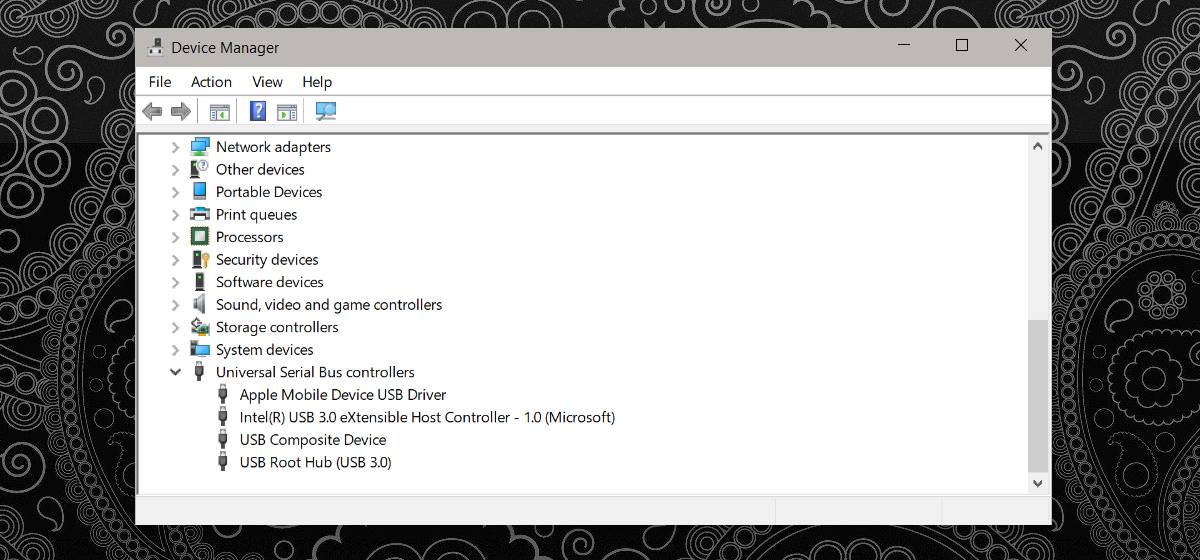
Instalați driverul de imprimantă
Dacă printr-o minune nu aveți un compozitportul dispozitivului care vă poate susține imprimanta sau imprimanta este detectată, dar nu o puteți imprima, trebuie să instalați drivere. Acest lucru ar putea veni cu propriul set de probleme. O imprimantă mai veche a venit cu un disc de instalare și laptopuri și PC-uri mai noi nu mai au unități pentru acestea. În plus, există și faptul că este posibil să fi pierdut discul de instalare.
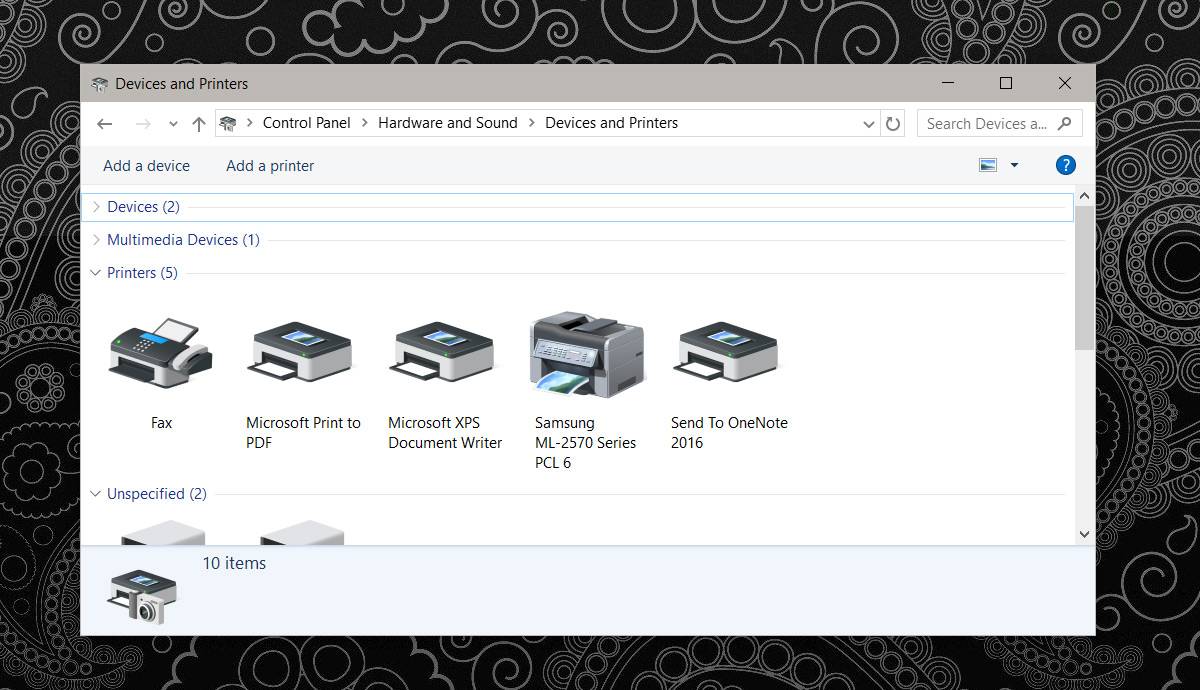
Trebuie să găsiți discul sau să descărcați driverulpe net. Acest lucru va fi dificil. Este posibil ca driverele să nu fie disponibile de la producător și este posibil să fie nevoit să le descarci dintr-un depozit. Asigurați-vă că depozitul este unul de încredere. Instalați driverul de imprimantă și încercați să imprimați din nou.
Este anecdotic, desigur, dar conectarea meaImprimanta veche Samsung Series ML-2571N la portul compozit mi-a făcut treaba. Instalarea driverului nu a făcut nimic, dar merită încercat. De asemenea, dacă sunteți pe piață pentru un laptop nou, consultați porturile USB de pe modelul pe care doriți să îl cumpărați. Ne place tuturor să trecem la USB 3.0, dar nu putem cumpăra doar hardware-ul nou pentru a merge cu acesta.
Majoritatea USB 3.0 porturi sunt compatibile înapoi, deci nu ar trebui să fie greu să conectezi o imprimantă USB 2.0 la un port USB 3.0. Mesajele de eroare pe care le vedeți, cum ar fi un dispozitiv defect sau un dispozitiv nerecunoscut sunt cu adevărat doar o problemă a driverului.













Comentarii